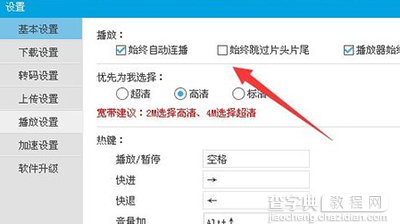优酷视频怎么跳过片头片尾
摘要:在电脑上下载和安装完成优酷客户端之后,用鼠标进行双击打开。(如下图)接着来到优酷的首页,在点击优酷图标旁边的下拉图标。(如下图)在弹出来的功...
上一篇:
BT盒子种子搜索神器时收不到验证码
下一篇:
vst全聚合直播看不了直播

 接着来到优酷的首页,在点击优酷图标旁边的下拉图标。(如下图)
接着来到优酷的首页,在点击优酷图标旁边的下拉图标。(如下图)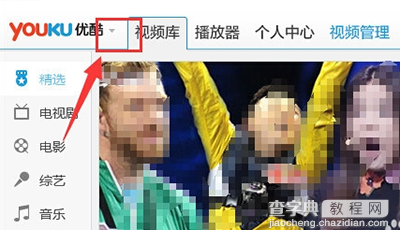 在弹出来的功能菜单中,点击”设置“。(如下图)
在弹出来的功能菜单中,点击”设置“。(如下图)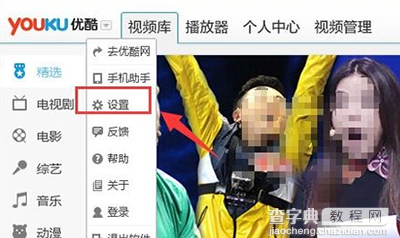 来到设置窗口默认的基本设置页面,再点击左侧列表中的”播放设置“。(如下图)
来到设置窗口默认的基本设置页面,再点击左侧列表中的”播放设置“。(如下图)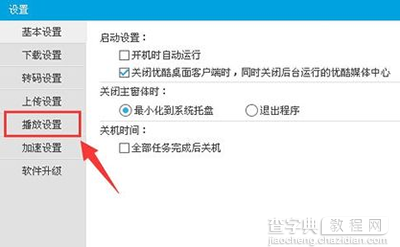 可以看到有个始终跳过片头片尾的设置选项,用鼠标点击方框进行打√选中。(如下图)
可以看到有个始终跳过片头片尾的设置选项,用鼠标点击方框进行打√选中。(如下图)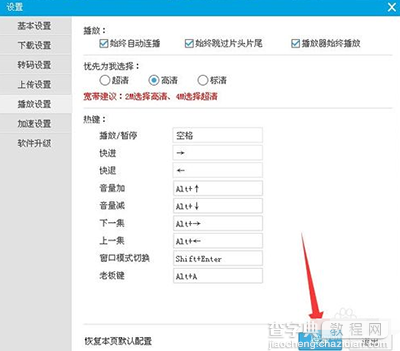 在设置完成之后,再点击右下角的”保存“按钮,这样在使用优酷播放电视剧的时候,就会自动跳过片头片尾了。(如下图)
在设置完成之后,再点击右下角的”保存“按钮,这样在使用优酷播放电视剧的时候,就会自动跳过片头片尾了。(如下图)